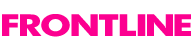| |
高速・パソコン最適化 特長・機能 |
| |
|
| |
簡単な操作方法 |
| |
ステップ1:
起動したら、目的に応じて、スピードアップ、クリーンナップ、カスタマイズの中から選びます。
ステップ2:
次に、やりたい機能(例:レジストリのクリーンナップ)をクリックします。
ステップ3:
起動したら、お勧めの設定で、スキャンや実行をクリックします。
ステップ4:
結果が表示されて、何か選ぶように指示が出たら、画面の説明を読んで、要らないものにチェックを残して、実行ボタンをクリックします。
ステップ5:
最後に、処理が完了したら、終了をクリックします。
ステップ6:
途中で、オプションが出たら、上級者向けですので、判るものだけ選択してください。 |
| |
|
| |
主な機能 |
| |
1. システムの最適化、各種設定やレジストリのクリーンナップ、最大300%の高速化
システムの起動時に立ち上げるアプリケーションやサービスの制御、ハードディスクの始動待ち時間の調整、不要なショートカットの消去、レジストリをはじめとした各種の設定の整理で、起動時の無駄な時間を削減して、システムの動作を安定させて、パフォーマンスを最大300%向上させます。
2. インターネット接続を含めてネットワークの設定を最適化して、接続をスピードアップ
各種接続形式(ISDN、ADSL、LAN等)に合わせた高度なオプションの詳細を何も知らなくても、ウィザードで接続形式を選んで、「次へ」をクリックするだけで、自動的に最適な状態に設定します。
3. Windowsの履歴のクリーンナップで、Windows内に残る個人の利用痕跡や個人情報を抹消
Windows内に残されるキャッシュや履歴ファイルを削除することで、コンピュータ上での作業の記録と、インターネットでの閲覧記録を削除し、第三者に、インターネットを介して、または、直接、コンピュータを操作されても、個人の活動履歴や個人情報そのものが流出しないようにします。
4. Windows起動時に不要なプログラムを停止させることで、起動時間を短縮
Windowsの起動の際には、多くのサービスとソフトウェアが自動的に起動します。これらの多くは、システム標準のものですが、サードパーティ製品の補助プログラムも起動することがあります。それらは、システムの起動には不要なので、起動しないようにすることができます。これで大幅に起動時間を短縮できます。
5. Webブラウジングでインストールされたプラグインで出た問題は、IEの各種オプションのリストア機能でキレイに解決
マウスでクリックするだけで、IEにインストールされているプラグインを探し出して、マウスクリックだけで簡単に不要なものを削除できます。
6. IEの右クリックメニューにお気に入りを追加、不要な項目の削除
IE上の右クリックメニューに追加された項目を削除したり、復活させることができます。プラグインやサードパーティ製品が勝手にインストールした不要な項目を削除することで、オリジナルの使いやすさを取り戻せます。
7. システムの右クリックメニューに、お気に入りや簡単なコマンドの追加や、不要な項目の削除
右クリックメニューの新規作成に、よく使うアプリケーションソフトの書類を登録したり、PCの終了等の簡単で便利なコマンドを登録することができます。
8. 標準機能よりも優れたプログラムアンインストール機能は、マウスクリックだけの簡単操作
スマートアンインストール(SmartUninstall)機能は、アプリケーション標準のアンインストール機能でアンインストールした後に、レジストリとファイル・フォルダをスキャンして、アンインストールし切れなかった残骸をすべてキレイに消去します。これも、マウスクリックだけで簡単に実行できます。 |
| |
|
| |
機能一覧 |
| |
Windows クリーンナップ(Windows Cleanup)の機能
| ・ |
ディスククリーナー(DiskCleaner) |
| |
ディスクに残るファイルの残骸を消去します。 |
| ・ |
インターネットプライバシークリーナー(InternetPrivacyCleaner) |
| |
インターネット閲覧に関わるIEのキャッシュや自動入力で記録された個人情報を消去して安全にします。 |
| ・ |
コンピュータプライバシークリーナー(ComputerPrivacyCleaner) |
| |
コンピュータ上に残るシステムのキャッシュや一時ファイルの残骸等を消去して、個人情報の漏洩を防ぎます。 |
| ・ |
スマートアンインストール(SmartUninstall) |
| |
標準機能のアンインストールだけでは残ってしまう恐れのあるレジストリやフォルダを追跡して、徹底的に痕跡を消去して、元通りにします。 |
| ・ |
IE プラグインクリーナー(IE PluginCleaner) |
| |
勝手にインストールされた不要なプラグインをマウスクリックで簡単に取り除けます。 |
| ・ |
ショートカットクリーナー(Shortcut Cleaner) |
| |
マウスクリックだけで、残ってしまった本体の無いショートカットを探し出して、消去します。 |
Windows スピードアップ(Windows Speedup)機能
| ・ |
レジストリクリーナー(RegistryCleaner) |
| |
レジストリの整理整頓を行って、Windowsの処理を安定的にして、高速化します。 |
| ・ |
インターネットプライバシークリーナー(InternetPrivacyCleaner) |
| |
インターネット閲覧に関わるIEのキャッシュや自動入力で記録された個人情報を消去して安全にします。 |
| ・ |
スタートアップマネージメント(StartupManagement) |
| |
Windowsが起動する際に勝手に立ち上がるソフトウェアを停止して、起動を速くします。 |
| ・ |
サービスマネージメント(ServiceManagement) |
| |
システムと同時に起動して背後で動き続けるサービスの内、不要なものを起動しないようにして、Windowsの処理を高速化します。 |
| ・ |
インターネットオプティマイザー(InternetOptimizer) |
| |
接続形態を選ぶだけの簡単操作で、高度な最適化を行って、インターネット・ネットワークの速度を高速化します。 |
カスマイズ(Customization)機能
| ・ |
IE リペア(IE Repair) |
| |
IEの動作がおかしくなった時に、不要な設定を消したり、初期設定を戻すことでIEを修復します。 |
| ・ |
右クリックメニューマネージメント(RightClickMenuManagement) |
| |
右クリックメニューに新しい機能を加えたり、要らない項目を消して、作業を効率アップします。 |
| ・ |
お気に入り転送(FavoritesToGo) |
| |
IEのお気に入りを、ファイルに書き出して、別のPCでも利用することができます。 |
|
| |
|
| |
Spotmau社製品機能比較表 |
| |
| 製品名 |
管理・
HDDパーティション |
万全・
HDDバックアップ |
管理・
HDDパーティション PRO |
修復・
パソコン復活 |
修復・
パソコン復活 PRO |
高速・
パソコン最適化 |
極秘・
自己解凍型暗号 |
完全・
HDDメンテナンス |
| 標準価格 |
2,940円 |
2,940円 |
3,990円 |
2,940円 |
4,620円 |
2,100円 |
2,940円 |
5,880円 |
| パーティション管理 |
○ |
|
○ |
|
|
|
|
○ |
| ディスク全体の複製コピー |
|
○ |
○ |
|
|
|
|
○ |
| データのバックアップ |
|
○ |
○ |
|
|
|
|
○ |
| Windowsの起動情報の修復 |
|
|
|
○ |
○ |
|
|
○ |
| 起動しないHDDからのデータの転送 |
|
|
|
○ |
○ |
|
|
○ |
| データの復元救出 |
|
|
|
|
○ |
|
|
○ |
| プロダクトキー・パスワードの検出 |
|
|
|
|
○ |
|
|
○ |
| Windowsの最適化 |
|
|
|
|
|
○ |
|
○ |
| 設定・レジストリのクリーンナップ |
|
|
|
|
|
○ |
|
○ |
| ファイルの自己解凍型暗号化 |
|
|
|
|
|
|
○ |
○ |
| データの完全消去 |
|
|
|
|
|
|
○ |
○ |
| Windowsの診断 |
|
|
|
|
|
|
|
○ |
|
| |
|
| |
開発元:Spotmau Corporation.
輸入元:株式会社フロントライン
販売元:株式会社アイアールティー |